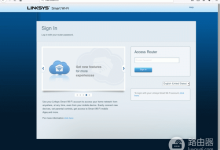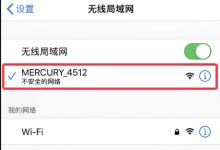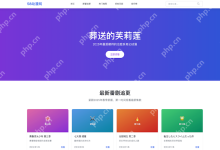游戏卡顿、BT下载速度慢或者NAS服务器、PS主机、玩客云、网心云等无法连接,这些问题通常与路由器的NAT、UPnP、DMZ设置有关。查看下面的文章,教你如何在FAST(迅捷)路由器上开启这些功能。

登录路由器管理页面
首先打开浏览器,Chrome、Edge、Safari都可以,在地址栏输入路由器的管理地址,通常是192.168.1.1或者falogin.cn,然后按回车键。页面会弹出登录窗口,输入路由器管理员密码,点击登录即可进入。
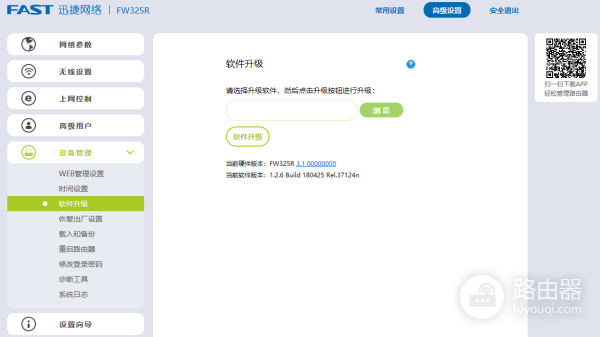
– 如果忘记了密码,可以查看路由器背面,通常会有默认密码。
找到高级设置入口
登录后,进入路由器的管理后台首页,找到 “高级设置” 这个选项,点击进入。
– 通常在页面顶部或侧边栏中,点击后可以看到一系列高级功能。
开启UPnP功能
UPnP(通用即插即用)是一个很有用的功能,游戏、BT下载、NAS服务器等都依赖它自动分配端口。
1. 在“高级设置”中,找到 “高级用户” 模块。
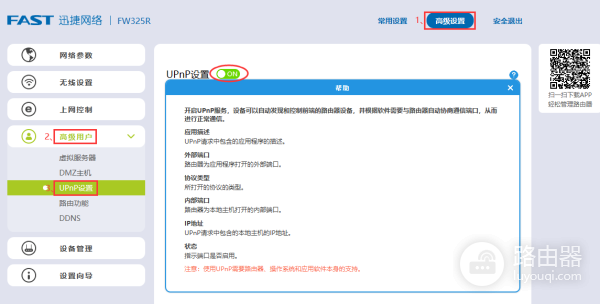
2. 点击进入后,找到 “UPnP设置”。
3. 将开关切换为 ON,保存设置。
– 为什么需要开启UPnP? 它可以让设备自动与路由器沟通以获取所需端口,无需手动设置,特别适合玩游戏或使用P2P下载。
设置DMZ主机
DMZ(非军事区)适用于需要完全开放网络的设备,例如PS主机、NAS服务器或虚拟机。
1. 在“高级设置”的 “高级用户” 模块中,找到 “DMZ主机”。
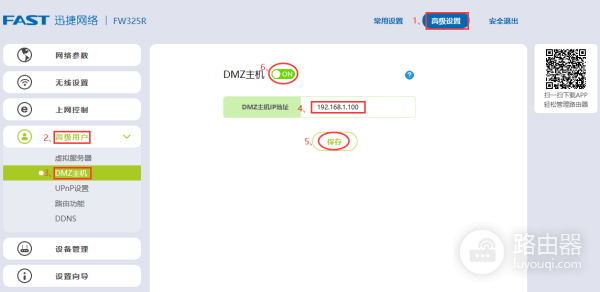
2. 输入需要开放的设备的私网IP地址(如192.168.1.100,具体IP请在设备的网络设置中查看)。
3. 将 DMZ主机 开关切换为 ON。
4. 点击 “保存”,完成设置!
– 注意:DMZ会让设备完全暴露在公网上,安全性稍低,建议仅对信任的设备使用,比如你的PS5或NAS,不要随意为不靠谱的设备开启。
5. 检查和测试
设置完成后,重启路由器。然后尝试你的游戏、BT下载或NAS连接,看看是否变得顺畅了。如果仍然有问题,请检查设备的IP地址是否正确,或者确认网络本身是否有问题。
– 可以用手机或电脑ping一下设备的IP,确认连通性,或者直接在游戏中测试,看看联机是否顺畅。
常见问题解答
– 问:开启了UPnP还是卡顿怎么办?
答:可能是路由器固件版本过旧,可以尝试升级固件,或者检查网络带宽是否充足。
– 问:开启了DMZ安全吗?
答:一般家用环境下不会有什么大问题,但不要为不常用的设备开启DMZ,以免被攻击。
– 问:管理页面进不去怎么办?
答:确认输入的地址是否正确,或者换一个浏览器试试,如果还不行,可以尝试重置路由器(长按Reset键10秒)。

 路由网
路由网